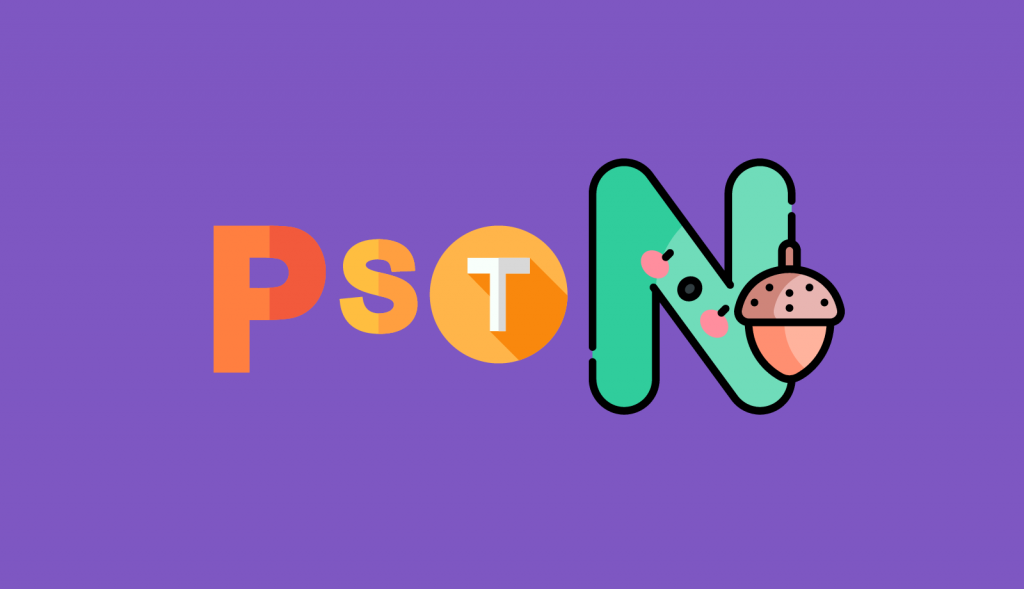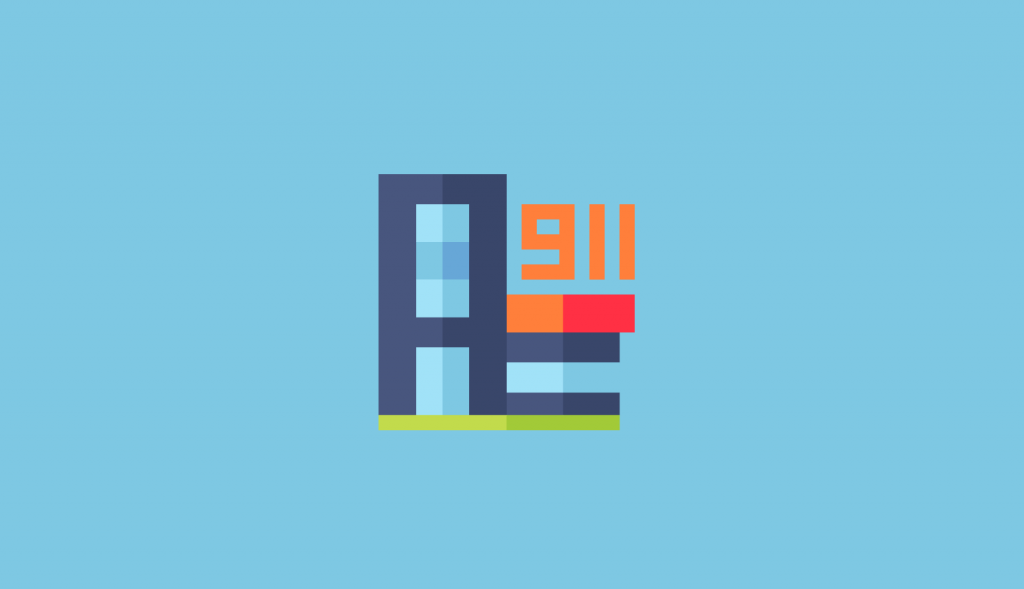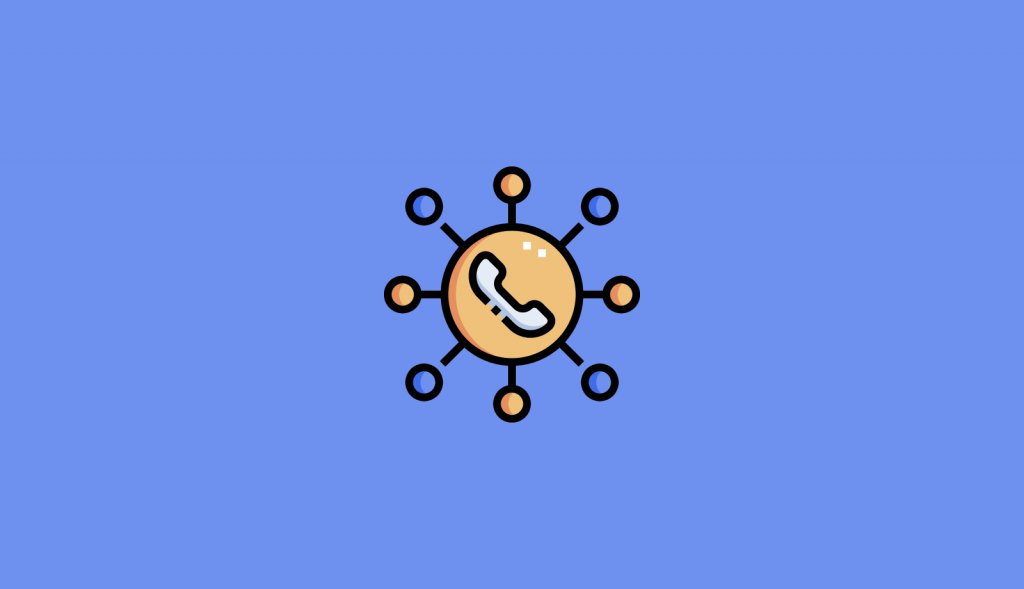要使用 Teams 电话,用户需要一个电话号码。 在本单元中,我们将了解如何从 Microsoft 获取电话号码或将现有号码从其他 PSTN 运营商转移到 Microsoft,这一过程称为移植。
从 Microsoft 获取电话号码的许可证
要从 Microsoft 获取电话号码和电话服务,您需要有一个或多个具有电话系统许可证的用户和一个或多个具有通话计划许可证的用户。
如果您还没有它们,要购买电话系统附加许可证和通话计划许可证,请执行以下步骤:
- 导航到 https://admin.microsoft.com 上的 Microsoft 365 管理中心。
- 选择计费和购买服务。
- 在按类别查看下方,选择加载项。
- 选择查看所有“附加组件”产品以扩展列表。
- 导航到 Microsoft 365 国内通话计划并选择详细信息。
- 选择开始免费试用获取试用许可证。
- 在签出屏幕上,选择立即尝试以将试用许可证添加到您的租户。
- 在订单收据屏幕上,点击继续申请。
- 返回 Microsoft 365 管理中心,对租户中仍然缺少的所有许可证执行这些步骤,例如电话系统加载项。
Teams 电话系统是一种许可证,能够拨打和接听电话,将 Teams 转变为“专用交换机 (PBX)”或电话系统。但是,要拨打电话,您还需要电话号码和公共交换电话网络 (PSTN) 连接。这可以由 Microsoft Calling 计划(附加许可证)或通过具有 Direct Routing 或 Operator Connect 的第三方运营商提供。
在本单元中,我们专注于 Microsoft 通话计划。您可以购买仅允许在用户所在国家/地区内拨打电话的国内计划,并可以选择按分钟支付国际通话的通信信用额度,或者购买提供国内和国际通话分钟数的国内和国际计划。捆绑的分钟数取决于国家/地区,并且有通话计划的国家/地区列表不断扩大。有关可用国家/地区的最新列表,请查看参考部分中的 Microsoft 文档链接。
在租户上拥有一个或多个电话系统许可证和通话计划许可证将解锁从 Microsoft 获取 PSTN 电话号码的能力。
从 Microsoft 获取电话号码
向用户提供电话号码是一个两步过程。 您必须先从 Microsoft 向您的租户订购一些号码,然后才能将它们分配给各个用户或服务。
您可以获得两种主要类型的号码:分配给最终用户的用户号码,也称为订户号码,以及用于自动助理、寻线组、机器人或会议等服务的服务号码。
此表定义了数字类型
| Number Type | Definition |
| User (subscriber) | Numbers for users in your organization |
| Call queue (Toll) | Service numbers for call queues |
| Call queue (Toll Free) | Toll free service numbers for call queues |
| Auto Attendant (Toll) | Service numbers for auto attendants |
| Auto Attendant (Toll Free) | Toll free service numbers for auto attendants |
| Dedicated conference bridge (Toll) | Service numbers for PSTN audio conferencing |
| Dedicated conference bridge (Toll free) | Toll free service numbers for PSTN audio conferencing |
根据国家/地区,用户和服务号码可用于地理和非地理区号。 某些国家/地区(例如丹麦)仅提供非地理号码。 60 多个国家/地区还提供免费服务号码。 这些号码通常不会给呼叫者带来通行费,但该费用由租户组织使用通信积分支付。
您可以获得的通话套餐用户电话号码的数量等于通话套餐许可证的总数乘以 1.1 + 10 个额外的电话号码。 收费和免费服务号码也有您可以获得的特定比率。 有关其工作原理的更多详细信息,请参见参考链接。 这些限制不包括您已移植或转移到 Microsoft 的电话号码。
要获取租户的电话号码,请执行以下步骤:
- 导航到位于 https://admin.teams.microsoft.com 的 Microsoft Teams 管理中心。
- 选择语音和电话号码。
- 选择添加以订购更多号码。
- 为您的订单和友好的描述输入适当的名称。
- 选择一个国家或地区。有些地区只有服务号;查看所有国家/地区列表的参考链接。
- 选择号码类型,例如用户(订阅者)。
- 在数量下,在租户可用的数量限制内输入所需的数量。
- 从可用的城市中选择您想要的城市。
- 位置将此号码集与紧急地址相关联。对于欧洲国家/地区,紧急地址必须及时对齐或排序数字。如果您尚未定义紧急地址,则可以选择添加位置。
- 在区号下,从可用区号中选择一个数字区号。
- 选择下一步,一组号码将为您保留 10 分钟。如果您对这些数字感到满意,请按下订单将它们添加到您的租户。如果您花费的时间超过 10 分钟,电话号码将被退回到号码池中。
- 如果您对提供的数字感到满意,请选择下订单
- 您会看到,谢谢,您的订单已下达。选择完成
新号码一旦可用,就会出现在电话号码列表中。这可能需要几分钟到几小时之间的任何时间,通常不超过 24 小时。
执行上述步骤后,您从 Microsoft 订购了 PSTN 电话号码并将其分配给您的租户,准备分配给用户或服务。
为用户和服务号码创建 Microsoft 端口请求
您可能拥有其他运营商/运营商的现有电话号码,您希望将其转移到 Microsoft 通话计划;这一举动被称为“港口”。移植号码后,新的服务提供商(在这种情况下为 Microsoft)会管理它们,您可以断开服务与旧服务提供商的连接(根据您与他们的任何合同要求)。
您可以在所有受支持的国家/地区移植或转移电话号码。大多数类型的号码都可以移植,但不是全部。有关无法移植的更多信息,请参阅参考资料中的链接。
您提交端口订单请求的方式取决于电话号码来自的国家/地区或地区。目前,Microsoft Teams 管理中心的移植向导支持移植英国、美国和加拿大的电话号码。
要获取其他国家/地区的电话号码,您可以手动提交端口订单。
在您完成港口订单请求后,需要 7-14 天的时间来处理。但是,根据您的服务提供商,最多可能需要 30 天。如果任何信息有问题,可能需要更长的时间。在移植之前或移植过程中,请勿断开或取消与当前提供商的任何电话号码,因为这可能会停止该过程。
每个端口必须用于具有单个提供商的号码。您还必须为每种类型的号码提交单独的端口订单,例如用户、收费服务号码、免费服务号码。
端口请求所需的信息
作为移植请求的一部分,您需要填写并上传授权书(LOA)。 该帐户的授权人必须对其进行签名、扫描(或使用其中一个“扫描应用程序”拍摄一张好照片),然后将其发送给 Microsoft。
要完成移植,您需要以下信息:
您当前运营商的帐户信息,例如该范围的帐号、运营商名称、地址、计费电话号码 (BTN)
您还需要知道帐户上的确切名称和地址。 “服务地址”
您要以 E.164 格式移植的号码/号码范围
最好在开始移植过程之前与您当前的提供商验证此信息,因为不正确的信息,即使是轻微的不正确,例如帐户持有人或公司名称的不同拼写,都可能导致移植被拒绝或延迟。
使用移植向导创建端口请求
对于英国、美国和加拿大,您可以使用 Teams 管理中心中的移植向导。
- 导航到位于 https://admin.teams.microsoft.com 的 Microsoft Teams 管理中心。
- 选择语音和电话号码。
- 选择端口
- 查看提供的有关移植过程的信息,选择下一步。
- 选择一个国家/地区。某些地区将仅支持服务号码的移植。查看 Microsoft 文档链接的参考链接。
- 选择您希望转入的国家/地区和电话号码类型。类型选项基于您选择的国家/地区
- 填写订单名称、用于通知电子邮件的电子邮件和所需的转移日期(“失败”提供商将定义实际日期,称为 FOC(确认订单承诺)日期)。
- 在帐户详细信息上填写授权人,即在现有提供商帐户上的人的详细信息;组织名称、名称、职务、电话号码、电子邮件地址、组织地址。
- 填写当前提供商详细信息、计费电话号码 (BTN)、帐号、运营商名称和地址。
- 填写服务地址,这是现有运营商将与客户和号码范围相关联的地址
- 上传 CSV 逗号分隔值文件中的数字范围,该文件只有一列名为 PhoneNumber(注意,一个单词,没有空格)。每个电话号码以 E.164 格式每行列出,例如 +1425550199
- 在完成您的订单页面上,上传签署的授权书以上传签署的授权书 (LOA) 的扫描件。
- 选择提交以完成订单。
执行上述步骤后,您已使用移植向导完成了移植请求。
若要查看端口订单的状态,请在 Microsoft Teams 管理中心的左侧导航 > 语音 > 端口订单,然后选择订单历史记录。
创建手动端口请求
对于英国、美国和加拿大以外的所有国家/地区,您必须手动向 Microsoft 提交您的端口订单。
要手动提交新的港口订单,您必须按顺序执行以下步骤:
- 下载国家/地区的授权书 (LOA)。 可从 Microsoft 文档获得。 链接在资源部分。
- 完成表格。
- 将其发送到 Microsoft PSTN 服务台。
注意:有一个复选框可以指定您是移植用户号码还是服务号码。 每个端口只能用于一种号码类型。
要联系 PSTN 服务台,请执行以下步骤:
- 导航到位于 https://admin.teams.microsoft.com 的 Microsoft Teams 管理中心。
- 在左侧窗格中,选择电话号码。
- 在页面顶部,选择获取电话号码支持。
- 这将打开一个指向电话号码服务中心的链接。
- 选择创建新案例
- 选择案例类别,“提交新请求”
- 选择与被移植号码相关的国家
- 提供适当的标题和描述
- 提交案例。
- 微软将在门户中查看我的现有案例下与您沟通并更新
执行上述步骤后,您已手动将号码从其他运营商转移到 Microsoft。
创建请求以将服务号转换为用户号或将用户号转换为服务号
有时您可能需要将用户号码转换为服务号码或将服务号码转换为用户号码。您可以通过联系 Microsoft PSTN 服务台来执行此操作。
- 导航到位于 https://admin.teams.microsoft.com 的 Microsoft Teams 管理中心。
- 在左侧窗格中,选择电话号码。
- 在页面顶部,选择获取电话号码支持。
- 这将打开一个指向电话号码服务中心的链接。
- 选择创建新案例
- 选择案例类别,“提交新请求”
- 选择与要转换的数字相关的国家。
- 提供标题和描述并请求“库存类型更改”。列出您要转换的号码。
- 提交案例。
- Microsoft 将进行更改,您将在查看我现有案例的门户中收到更新。
执行上述步骤后,您已将服务编号转换为用户编号或将用户编号转换为服务编号。